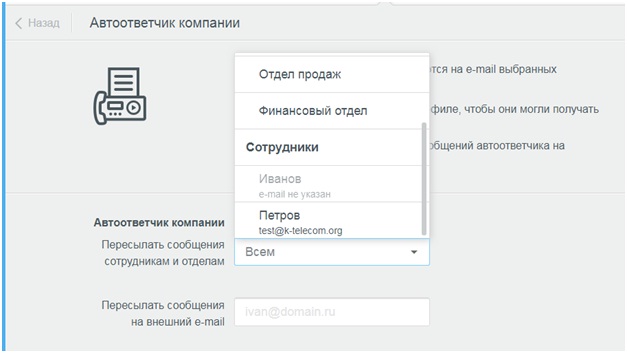ВАТС. Контроль продаж
- История и запись звонков
Виртуальная АТС поможет вашей компании контролировать телефонные продажи. История звонков (детализация) — один из важнейших разделов Виртуальной АТС, где отображаются все звонки ваших сотрудников. Здесь вы можете:
- фильтровать звонки за любой период, по клиентам, сотрудникам, типам;
- видеть базовые статистические данные в соответствии с фильтрами;
- видеть звонки всей компании или только свои;
- прослушать записи разговоров и скачать их себе на компьютер;
- распечатать детализацию звонков;
- выгрузить историю в Excel для построения индивидуальных отчетов.
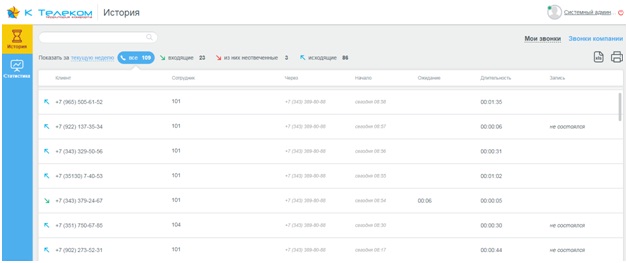 Обращаем Ваше внимание, что на текущий момент в Истории отображаются звонки только в внешними номерами, разговоры по внутренним номерам не фиксируются.
Обращаем Ваше внимание, что на текущий момент в Истории отображаются звонки только в внешними номерами, разговоры по внутренним номерам не фиксируются.
Вы можете посмотреть статистику как по всем сотрудникам, так и по отдельно выбранному. Для этого нужно просто нажать на имя сотрудника в колонке «Сотрудники». Аналогичным образом можно поставить фильтр и по клиенту (через клик на номер телефона в поле «Клиент»).
- Статистика и аналитика
В разделе «Статистика» вы можете посмотреть графически отчеты по:
- Количеству звонков (с разделением на входящие/исходящие/пропущенные звонки)
- Направлению звонков
- Рейтинг сотрудников
В отчете по количеству звонков вы видите совокупные графические данные по обработке звонков в своей компании.Доступна сортировка звонков за определенный период, агрегация данных по дням, неделям или месяцам, а также различное представление статистики: в виде гистограммы (столбчатый график) или классического линейного графика. Каждый столбец или точка графика в статистике кликабельны. Можно посмотреть, что в среду было 8 пропущенных звонков. Кликните на точку графика пропущенных вызовов. Система откроет раздел “История”, отсортирует звонки по дате и по пропущенным за этот период. Вы увидите всех клиентов, которые не смогли дозвониться до вас в среду.
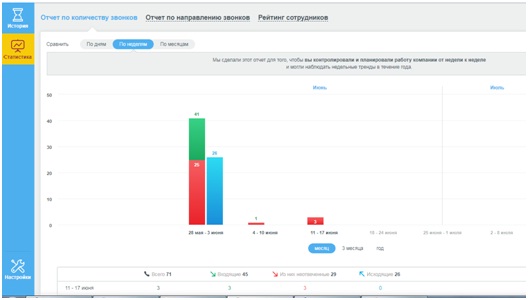 Отчет по направлениям позволяет проанализировать, куда чаще звонят ваши сотрудники.
Отчет по направлениям позволяет проанализировать, куда чаще звонят ваши сотрудники.
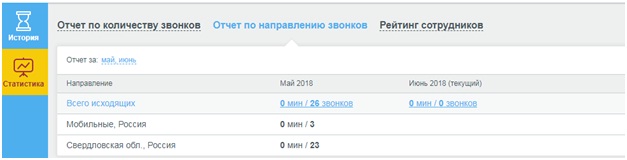 Отчет «Рейтинг сотрудников» позволяет вам оценить эффективность работы сотрудников вашей компании. Отчет рассчитывает средние показатели эффективности по вашей компании и представляет информацию по эффективности каждого из сотрудников с учетом того, выше или ниже показатели его эффективности относительно средних значений по вашей компании.
Отчет «Рейтинг сотрудников» позволяет вам оценить эффективность работы сотрудников вашей компании. Отчет рассчитывает средние показатели эффективности по вашей компании и представляет информацию по эффективности каждого из сотрудников с учетом того, выше или ниже показатели его эффективности относительно средних значений по вашей компании.
Для получения доступа к разделу «Статистика» необходимо подключение пакета «Аналитика» к Виртуальной АТС.
- Уведомление о пропущенных звонках
Настройте уведомления о пропущенных звонках, чтобы не потерять ни одного клиента.
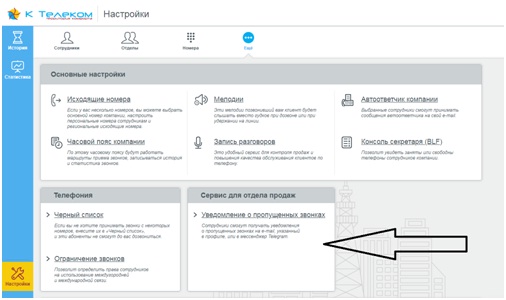
Функция предназначена для руководителей и сотрудников отделов продаж, которые хотят оперативно узнавать о пропущенных звонках от клиентов, и быстро перезванивать им.Вы можете настроить, кто из сотрудников будет получать уведомления. Для настройки уведомлений по e-mail достаточно либо указать сотрудника (у которого в профиле будет указан e-mail), либо указать произвольный e-mail.
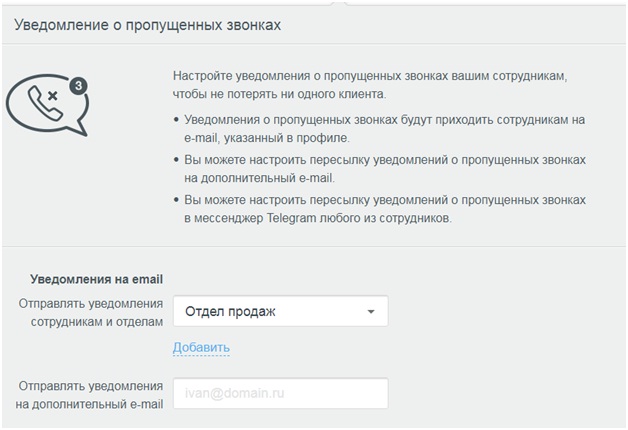
Также вы можете настроить получение уведомлений через мессенджер Telegram. Для активации рассылки просто следуйте инструкциям по настройке.
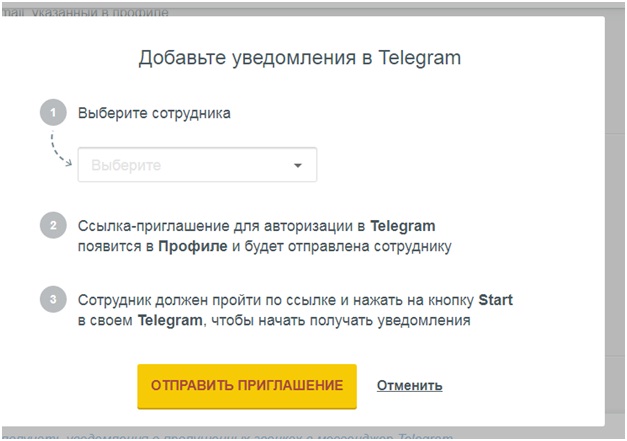
Вот так выглядит бот Виртуальной АТС в Telegram c примерами уведомлений:

- Заказ обратного звонка
Клиентам, которые не хотят ожидать на линии, вы можете предложить заказать обратный звонок. При заказе такого звонка, позвонивший клиент сохранит свою позицию в очереди и, как только один из сотрудников отдела освободится, система позвонит сначала сотруднику, затем клиенту. Это поможет вам удержать клиентов и повысить их лояльность, т.к. больше не нужно долгое время ожидать на линии ответа менеджера.
Настраивается заказ обратного звонка из очереди в настройках «Отделов» в разделе «Для нетерпеливых клиентов».
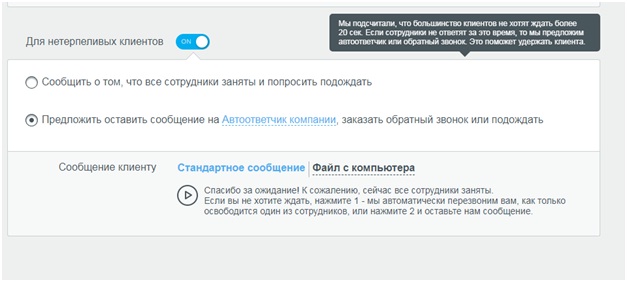
Обратите внимание, что обратный звонок имеет ограничение по времени, которое равно времени, настроенному в предыдущем разделе «Если никто из сотрудников не отвечает в течение…». В случае если истекло время ожидания в очереди и ни один из сотрудников не ответил на звонок, система перезвонит клиенту, извинится и предложит оставить сообщение на автоответчик.
Мы рекомендуем устанавливать ожидания ответа в размере 10 минут. Если вы установите небольшое время ожидания, например, 30 секунд, ни один из сотрудников не успеет обработать обратный звонок, и клиент получит сообщение о недоступности отдела с предложением оставить голосовую почту.
- Настройка автоответчика
Для получения сообщений с автоответчика необходимо настроить автоответчик компании в разделе «Еще».
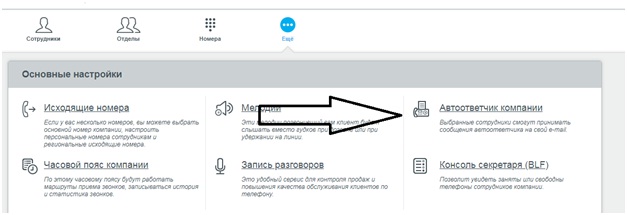
Выберите сотрудников, которые будут получать сообщения с автоответчика либо укажите любой внешний e-mail.